Comment augmenter le volume du système dans Windows 10 ?
Publié: 2018-09-06"Les silences peuvent être aussi différents que les sons"
Elisabeth Bowen
Lorsque vous travaillez sur Windows 10, il est courant de rencontrer des problèmes de volume système. Ils peuvent sembler assez graves, mais soyez assurés qu'il n'y a pas lieu de s'inquiéter - vous n'avez pas besoin d'être un expert pour les réparer. Voici les problèmes auxquels nous avons trouvé des solutions faciles à mettre en œuvre et efficaces :
- Comment augmenter le volume du système sur Windows 10 ?
- Comment réparer le contrôle du volume qui ne fonctionne pas sous Windows ?
- Comment récupérer l'icône du haut-parleur dans la barre des tâches ?
Bien que nos méthodes fonctionnent mieux pour Windows 10, n'hésitez pas à les essayer sur Windows 8, 8.1 et 7 car elles peuvent vous aider à obtenir le résultat souhaité. Il est donc temps de faire du drame du volume de votre système une chose du passé.
Comment augmenter le volume du système sur Windows 10 ?
Vérifiez tous vos contrôles de volume
Cette méthode peut sembler trop simple, mais il y a plus que cela - les utilisateurs oublient souvent de vérifier les solutions les plus évidentes à leurs problèmes et commencent à creuser trop profondément. Pour éviter tout dépannage inutile, vérifiez chaque contrôle de volume de votre système. Exécutez vos applications de lecteur multimédia et configurez leurs curseurs de volume. Vous devriez également vérifier votre Volume Mixer dans Windows 10 :
- Descendez dans la barre des tâches.
- Cliquez avec le bouton droit sur l'icône du haut-parleur.
- Sélectionnez Ouvrir le mélangeur de volume.
Ici, vous pouvez augmenter les curseurs de vos appareils et applications.
Activer l'égalisation de la sonie
Si votre niveau de volume est incohérent, il est préférable d'activer la fonction d'égalisation du volume : cette option stabilisera votre lecture audio. Voici les instructions à suivre :
- Appuyez sur la touche de logo Windows + raccourci S.
- Tapez "audio" (sans les guillemets) dans la zone de recherche. Appuyez sur Entrée.
- Sélectionnez "Gérer les périphériques audio" dans la liste des options.
- Sélectionnez Haut-parleurs et cliquez sur le bouton Propriétés.
- Accédez à l'onglet Améliorations.
- Cochez l'option Égaliseur de volume.
- Sélectionnez Appliquer et OK.
J'espère que votre problème a été résolu.
Vérifiez votre périphérique de lecture par défaut
Les choses se mélangent souvent lorsqu'il s'agit de configurer ses appareils. Ce que nous voulons dire, c'est que vous pourriez avoir le mauvais matériel défini comme périphérique de lecture par défaut, ce qui signifie que vous pourriez ajuster les mauvais paramètres. Pour vérifier votre périphérique de lecture par défaut, procédez comme suit :
- Accédez à la barre d'état système.
- Cliquez avec le bouton droit sur l'icône du haut-parleur.
- Cliquez sur Son.
- Sélectionnez Périphériques de lecture.
- Localisez l'appareil que vous souhaitez définir comme appareil de lecture par défaut.
- Dans le menu déroulant, sélectionnez Définir comme périphérique par défaut.
Nous espérons que votre problème de faible volume système n'est plus.
Mettez à jour vos pilotes audio
Si votre son est trop faible sous Windows 10, vous ferez bien de mettre à jour vos pilotes audio. Le fait est que s'ils sont obsolètes ou corrompus, cela peut affecter le volume de sortie et vous empêcher d'entendre ce que produisent vos haut-parleurs ou vos écouteurs.
Dans un cas comme celui-ci, vous pouvez utiliser l'une des méthodes suivantes pour mettre à jour vos pilotes audio :
Utiliser un outil dédié
C'est en fait le moyen le plus simple et le plus efficace de résoudre vos problèmes de pilote - un programme spécial vous fera gagner beaucoup de temps et d'efforts en analysant votre système et en mettant à jour les pilotes obsolètes ou défectueux. Il existe de nombreuses solutions disponibles sur le marché ces jours-ci, alors assurez-vous de choisir celle qui est sûre, fiable et efficace. Par exemple, nous recommandons Auslogics Driver Updater car ce logiciel vous permet de résoudre tous vos problèmes de pilote en un seul clic.
Résoudre ce problème rapidement
Vous pouvez essayer d'utiliser un outil sûr et totalement gratuit développé par l'équipe d'experts Auslogics.
Quelques étapes simples pour résoudre le problème :
- Téléchargez le petit outil Auslogics TroubleShooter.
- Exécutez l'application (aucune installation n'est nécessaire).
- L'application vérifiera le problème mentionné dans l'article. Une fois l'analyse terminée, vérifiez qu'il s'agit du problème que vous cherchiez à résoudre et cliquez sur "Appliquer maintenant" pour appliquer le correctif recommandé.
- Vous pouvez utiliser l'application pour résoudre gratuitement d'autres dysfonctionnements en tapant simplement une brève description du problème rencontré par votre PC. Ou vous pouvez analyser votre PC pour détecter les problèmes de performances à l'aide de l'onglet Mon scanner.
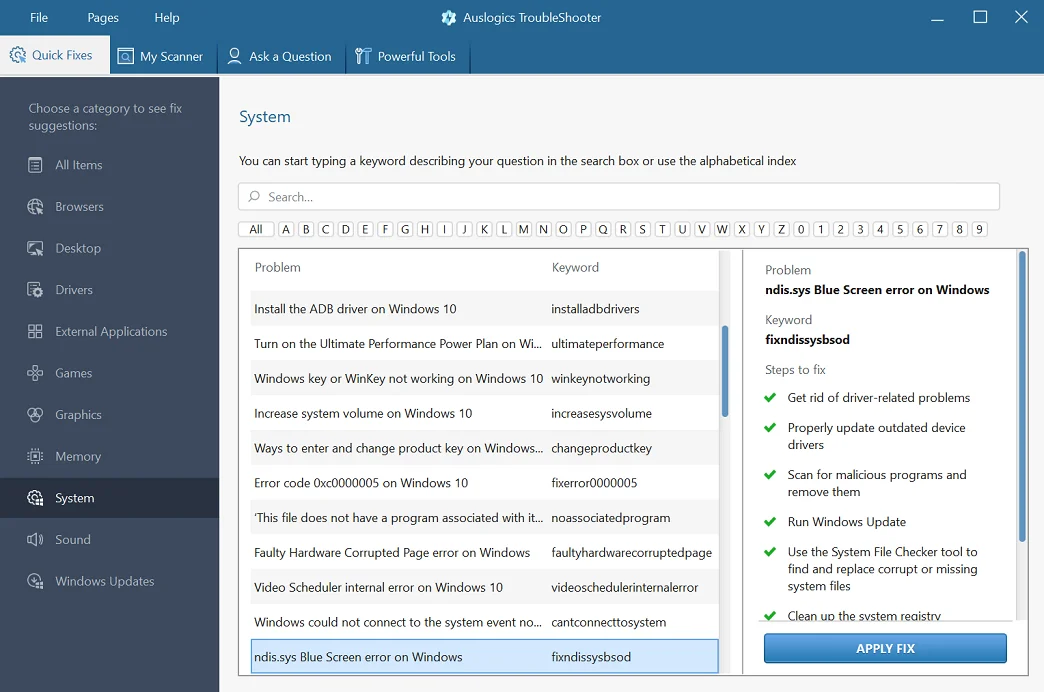
Développé pour Windows 10 (8, 7, Vista, XP). Veuillez consulter le CLUF et la politique de confidentialité.
Utiliser le gestionnaire de périphériques
Une autre option implique d'utiliser le gestionnaire de périphériques intégré pour faire le travail. Voici comment vous pouvez l'utiliser pour obtenir vos pilotes audio en parfait état :
- Appuyez sur la touche du logo Windows + le raccourci de la touche lettre X sur votre clavier.
- Dans le menu qui s'affiche, sélectionnez Gestionnaire de périphériques.
- Dans le menu Gestionnaire de périphériques, localisez votre périphérique audio et cliquez dessus avec le bouton droit.
- Sélectionnez Mettre à jour le pilote.
- Sélectionnez l'option qui implique la recherche du logiciel nécessaire en ligne.
Mettez à jour vos pilotes manuellement
Vous n'êtes absolument pas obligé de le faire vous-même, mais si vous avez à cœur de choisir cette méthode, vous êtes libre de le faire. Assurez-vous simplement de savoir ce que vous recherchez et commencez vos manœuvres de navigation. Recherchez le logiciel nécessaire en ligne et installez-le sur votre PC.
Quelle que soit la méthode qui vous semble la meilleure, il est essentiel que vous redémarriez votre ordinateur après avoir installé les dernières versions de pilotes, sinon elles pourraient ne pas être efficaces. Une fois que votre système a démarré et s'est installé, voyez si les choses se sont améliorées. Si ce n'est pas le cas, n'hésitez pas à passer à la solution suivante.
Exécutez l'utilitaire de résolution des problèmes audio de Windows
Si votre audio Win 10 doit être réparé, l'utilitaire de résolution des problèmes audio de Windows est probablement le moyen le plus efficace de faire le travail. N'hésitez pas à faire appel à lui pour résoudre votre problème de faible volume système :
- Ouvrez l'application Recherche (logo Windows + raccourci clavier S).
- Tapez "dépannage" (pas de guillemets nécessaires) dans la recherche. Appuyez sur Entrée.
- Sélectionnez Dépanner pour continuer.
- Cliquez sur l'utilitaire de résolution des problèmes de lecture audio.
- Sélectionnez Exécuter le dépanneur.
L'outil commencera à analyser votre système à la recherche de problèmes audio. S'il y en a, ils seront corrigés.
Nettoyez vos enceintes
Nous savons tous trop bien que la poussière est l'ennemi juré de son ordinateur. Lorsque notre matériel et nos appareils sont obstrués par la poussière, ils commencent à jouer. Malheureusement, vos enceintes ne font pas exception. Donc, s'ils produisent un son suspect, il est grand temps de les nettoyer en profondeur.
Mettre à jour Windows
Votre niveau audio a peut-être été réduit en raison du manque de mises à jour essentielles de votre système. Dans un cas comme celui-ci, vous devez les télécharger et les installer immédiatement :
- Appuyez sur la touche Windows + raccourci clavier I pour lancer l'application Paramètres.
- Une fois dans la fenêtre Paramètres, sélectionnez Mise à jour et sécurité.
- Cliquez sur Vérifier les mises à jour.
Votre système lancera la recherche des mises à jour dont il a besoin pour fonctionner au mieux et les installera sur votre PC.

Redémarrez votre contrôleur de son
Si, à ce stade, vous rencontrez toujours des difficultés avec un volume système faible, vous devez redémarrer votre contrôleur de son :
- Lancez le menu Win + X dans Windows 10 et sélectionnez Gestionnaire de périphériques.
- Accédez à la section Contrôleurs audio, vidéo et jeu et développez-la.
- Localisez votre contrôleur de son et faites un clic droit dessus.
- Sélectionnez Désactiver l'appareil dans le menu.
- Attendez un moment et cliquez à nouveau avec le bouton droit sur votre contrôleur de son.
- Sélectionnez Activer pour allumer l'appareil.
Enfin, redémarrez votre PC et vérifiez si votre problème persiste.
Comment réparer le contrôle du volume qui ne fonctionne pas sous Windows ?
Mettez à jour le pilote de votre carte son
Étant donné que votre mal de tête de contrôle du volume peut avoir tout à voir avec le fait que le pilote de votre carte son est dépassé ou corrompu, nous pensons que l'étape la plus raisonnable pour commencer votre mission de dépannage implique la mise à jour du logiciel du pilote en question. La façon la moins chronophage de le faire est sans aucun doute de recruter un outil spécial. Par exemple, Auslogics Driver Updater sera très utile à cette fin. Alternativement, vous pouvez appeler le Gestionnaire de périphériques à partir du menu Win + X et mettre à jour le pilote de votre carte son à partir de là (localisez votre carte son dans la liste de vos périphériques, cliquez dessus avec le bouton droit et sélectionnez Mettre à jour le pilote). Néanmoins, si vous souhaitez compter sur vous-même pour mettre les choses en ordre, la mise à jour manuelle du pilote peut s'avérer la meilleure option pour vous.
Réinstallez le pilote de votre carte son
Si le pilote de votre carte son est à jour, le redémarrer peut s'avérer utile pour résoudre les problèmes de contrôle du volume. Voici comment procéder :
- Ouvrez le Gestionnaire de périphériques (appuyez simultanément sur le logo Windows et les touches de la lettre X et sélectionnez l'option appropriée).
- Recherchez votre carte son. Faites un clic droit dessus.
- Sélectionnez Désinstaller l'appareil. Cliquez ensuite sur Désinstaller.
Redémarrez ensuite votre PC pour réinstaller automatiquement le pilote de votre carte son.
Exécutez le vérificateur de fichiers système
L'exécution de l'outil Vérificateur des fichiers système corrigera les éléments système corrompus et restaurera les fichiers manquants si nécessaire. Voici les étapes à suivre pour lancer une analyse SFC :
- Tapez cmd dans Windows Search et appuyez sur Entrée.
- Cliquez avec le bouton droit sur Invite de commandes dans la liste des résultats de la recherche.
- Sélectionnez Exécuter en tant qu'administrateur pour ouvrir une fenêtre d'invite de commande élevée.
- Tapez sfc / scannow et appuyez sur Entrée pour exécuter la commande.
Attendez que l'analyse soit terminée. Quittez ensuite votre invite de commande et redémarrez le PC.
Réinitialisez votre service audio
Si votre contrôle de volume refuse de fonctionner, la réinitialisation de votre service audio peut s'avérer parfaite pour résoudre votre problème :
- Ouvrez votre champ de recherche Windows et tapez "services" (sans les guillemets).
- Dans la liste des résultats, sélectionnez Services.
- Localisez et cliquez avec le bouton droit sur Windows Audio. Sélectionnez Propriétés.
- Descendez au type de démarrage et réglez-le sur Automatique.
- Cliquez sur le bouton Arrêter.
- Cliquez ensuite sur Démarrer.
Enfin, cliquez sur OK et redémarrez votre ordinateur. Votre problème de volume ne devrait plus être.
Analysez votre PC à la recherche de logiciels malveillants
Pas de succès pour l'instant ? Si c'est le cas, il y a de fortes chances qu'un logiciel malveillant soit en jeu. Dans cet esprit, nous vous recommandons d'effectuer une analyse anti-malware approfondie. Pour l'initier, vous pouvez utiliser la solution Windows Defender intégrée :
- Ouvrez votre menu Démarrer et cliquez sur la roue dentée Paramètres.
- Passez à Mise à jour et sécurité. Optez pour Windows Defender.
- Cliquez sur Ouvrir Windows Defender.
- Allez dans le volet de gauche et cliquez sur l'icône du bouclier.
- Choisissez Analyse avancée. Cochez Analyse complète.
Lancez une analyse de Windows Defender et attendez qu'elle soit terminée. Suivez toutes les instructions si elles apparaissent - vous devez faire ce qu'on vous dit pour vous débarrasser des menaces détectées dans votre système.
Cela dit, envisagez d'utiliser une solution tierce. Bien que Windows Defender soit un puissant protecteur, il se peut qu'il ne suffise pas à créer un environnement exempt de logiciels malveillants. Nous vous conseillons de sauvegarder Windows Defender avec Auslogics Anti-Malware. C'est assurément une stratégie gagnante puisqu'aucune menace ne risque de passer outre un tandem aussi puissant.
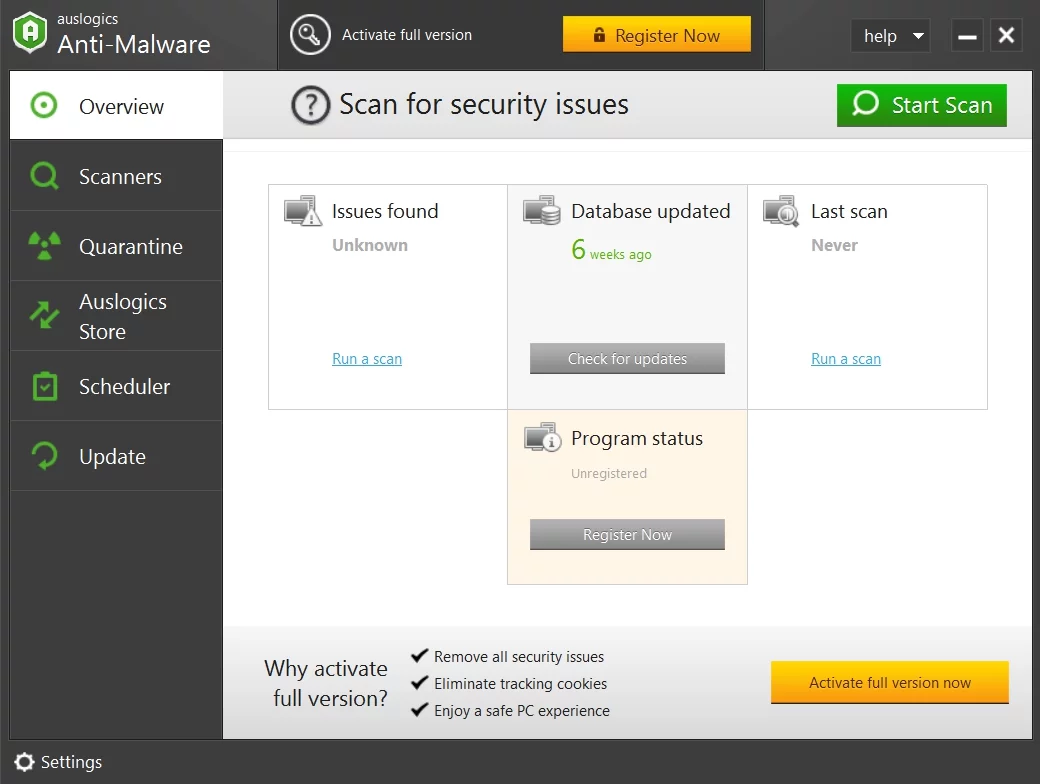
Corrigez votre contrôle de volume via le Gestionnaire des tâches
Cette astuce aurait aidé de nombreux utilisateurs à surmonter le problème du contrôle du volume qui ne fonctionnait pas, nous considérons donc qu'il s'agit d'une manœuvre justifiable. Ce que vous devez faire est d'ouvrir votre gestionnaire de tâches et de suivre les étapes ci-dessous :
- Appuyez sur le raccourci Ctrl + Alt + Suppr pour appeler le Gestionnaire des tâches.
- Passez à l'onglet Fichier et cliquez dessus.
- Sélectionnez Exécuter une nouvelle tâche. La fenêtre Créer une nouvelle tâche s'affichera.
- Tapez Powershell. Assurez-vous de cocher la case à côté de Créer cette tâche avec des privilèges administratifs.
- Cliquez sur OK pour continuer. La fenêtre Powershell s'ouvrira.
- Tapez $manifest = (Get-AppxPackage Microsoft.WindowsStore).InstallLocation + '\AppxManifest.xml'; Add-AppxPackage -DisableDevelopmentMode -Register $ manifest.
- Appuyez sur Entrée pour exécuter la commande.
Quittez la fenêtre Powershell et redémarrez votre machine.
Comment récupérer l'icône du haut-parleur dans la barre des tâches ?
Activer l'icône de volume
Si l'icône du haut-parleur est absente de la barre des tâches, vous pouvez la récupérer via l'application Paramètres :
- Faites un clic droit sur votre barre des tâches.
- Sélectionnez Paramètres de la barre des tâches.
- Déplacez-vous vers la zone de notification.
- Cliquez sur Activer ou désactiver les icônes système.
- Basculez le volume sur Activé.
- Retournez à la zone de notification.
- Cliquez sur Sélectionner les icônes qui s'affichent dans la barre des tâches.
- Réglez Volume sur Activé.
Votre icône de haut-parleur devrait maintenant se trouver dans la barre des tâches.
Modifier la taille du texte
Aussi étrange que cela puisse paraître, la modification de la taille du texte dans Windows 10 peut forcer l'icône du haut-parleur à réapparaître dans la barre des tâches. Voyons si cette méthode fonctionne pour vous :
- Faites un clic droit sur votre bureau.
- Sélectionnez Paramètres d'affichage dans le menu.
- Accédez à l'option Modifier la taille du texte, des applications et des autres éléments.
- Sélectionnez 125% et cliquez sur Appliquer.
- Choisissez ensuite 100 % et appliquez ce paramètre.
Vous devriez maintenant voir à nouveau l'icône du haut-parleur dans la barre des tâches.
Redémarrez l'Explorateur Windows
Pour récupérer l'icône de volume, vous devrez peut-être redémarrer votre explorateur Windows. Vous pouvez le faire via le Gestionnaire des tâches :
- Faites un clic droit sur la barre des tâches.
- Sélectionnez Gestionnaire des tâches dans la liste des options disponibles.
- Accédez à l'Explorateur Windows.
- Faites un clic droit dessus.
- Choisissez l'option Redémarrer.
Vérifiez si l'icône de votre haut-parleur est de retour dans la barre des tâches.
Vous pouvez également utiliser l'option Windows Slimmer pour accélérer le fonctionnement de Windows 10 sur votre ordinateur.
Nous espérons que nos conseils vous seront utiles. N'hésitez pas à poser des questions si vous avez besoin d'une assistance supplémentaire pour réparer les problèmes de volume système sous Windows.
